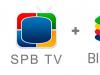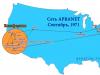Jak skopiować aplikację z komputera na smartfon i ją zainstalować? Czy konieczne jest przejście do Google Play (Market)? Odpowiedzi na te pytania znajdziesz w naszym artykule.
Co zrobić, jeśli ruch w mobilnym Internecie jest bardzo mały, ale pilnie potrzebujesz pobrać i zainstalować aplikację na urządzeniu mobilnym z systemem operacyjnym Android? Prawdopodobnie dobrym pomysłem byłoby pobranie programu lub gry na zwykły komputer osobisty, a następnie po prostu skopiowanie go na smartfon i tam uruchomienie.
Udostępnimy kilka wygodnych sposobów instalowania aplikacji na Androida z komputera.
Podamy kilka wygodnych sposobów instalowania aplikacji na Androida z komputera.
Metoda 1. Rzucamy wszystko na siebie
Po pobraniu tego wygodnego narzędzia na swój komputer będziesz miał godną pozazdroszczenia możliwość instalowania aplikacji na urządzeniach z Androidem bezpośrednio ze swojego komputera. To oprogramowanie jest doskonale kompatybilne z systemami Windows XP, Vista, 7 i 8.
Wystarczy uruchomić program i podłączyć telefon lub tablet przez USB. W menu ustawień smartfona przechodzimy do sekcji „Bezpieczeństwo” („Aplikacje” w przypadku starszych wersji systemu operacyjnego), gdzie zaznaczamy pole obok „Nieznane źródła”.
W języku angielskim: Ustawienia - Ustawienia aplikacji (Bezpieczeństwo) - Nieznane źródła.
Następnie kliknij dwukrotnie plik *.apk pobrany wcześniej na komputer, po czym instalacja zostanie zakończona.
Jeśli instalacja nadal nie następuje, przejdź do ustawień smartfona, wybierz „Dla programistów” i zaznacz pole obok „Debugowanie USB”.
Aby program działał, czasami może być konieczne zainstalowanie specjalnych sterowników, które można pobrać bezpłatnie ze strony programisty.
Swoją drogą, aplikację na Androida, która a priori posiada takie rozszerzenie, można pobrać nie tylko w Google Market. Popularne gry i programy na smartfony oparte na powyższym systemie operacyjnym znajdziesz na naszym serwisie.
Jedyną wadą jest to, że ten program nie działa ze wszystkimi modelami telefonów. A jeśli Twoje urządzenie trafi do niewielkiej liczby takich pechowych smartfonów, wówczas będzie Ci odpowiadać inna metoda, ujawniająca, jak zainstalować programy na Androidzie z komputera.
Metoda 2: Instalacja aplikacji poprzez wbudowaną przeglądarkę
Aby metoda numer trzy zadziałała, będziemy musieli zainstalować menedżera plików. Wybieramy ES Explorer, ale możesz zainstalować dowolny inny.
Dlaczego mówimy „aby następna metoda zadziałała”? Z uwagi na to, że metoda ta jest zbyt długa i niewygodna przy ciągłym stosowaniu, a dzięki zainstalowaniu proponowanej aplikacji, wszystko załatwimy kilkoma kliknięciami.
Podłącz więc urządzenie do komputera i skopiuj plik apk do katalogu głównego karty pamięci. Następnie odłącz przewód, uruchom przeglądarkę i wpisz content://com.android.htmlfileprovider/sdcard/ApplicationName.apk lub
file:///sdcard/ApplicationName.apk (w zależności od wersji systemu operacyjnego).
Metoda 3. Pracuj dla ES Explorera
Do tej metody potrzebujemy przydatnego programu. Jest to menedżer plików, który umożliwia przeglądanie wszystkich folderów znajdujących się na smartfonie lub tablecie. Ale najważniejsze, że można za jego pomocą kopiować lub przenosić pliki z pamięci komunikatora na kartę SD i odwrotnie, a także instalować gry i programy na tablecie lub smartfonie z Androidem.
Algorytm działań jest następujący:
1. zainstaluj na swoim smartfonie program ES Explorer;
2. podłącz smartfon do komputera i skopiuj wymagany plik apk z komputera do pamięci smartfona;
3. Odłącz urządzenie od komputera i uruchom ES Explorer w samym smartfonie, znajdź plik apk i kliknij go dwukrotnie, aby zainstalować program.
Metoda 4. Gmail nie tylko odbiera pocztę
To bardzo wygodny i oryginalny sposób na instalację programu na Androidzie, o którym wie niewielu użytkowników, ale sądząc po jego złożoności, można powiedzieć, że jest skandalicznie łatwy.
Wysyłamy więc wiadomość na naszą pocztę Gmail, załączając do listu plik apk. Po otwarciu go poprzez aplikację Gmail zobaczymy, że obok załączonego pliku pojawił się przycisk „Zainstaluj” (aplikacja automatycznie wykryje plik).
Klikając przycisk, pobierzesz i zainstalujesz aplikację.
Ważny
Pamiętaj, że jeśli instalujesz aplikacje spoza Google Play, na ekranie smartfona pojawi się okno: „Instalacja zablokowana”.
Faktem jest, że ze względów bezpieczeństwa instalowanie na urządzeniu aplikacji z nieznanych źródeł jest zabronione. W tym przypadku postępujemy tak samo jak na początku pierwszej metody.
Wybierz: Ustawienia - Osobiste (Bezpieczeństwo) - Nieznane źródła. Następnie taka operacja, jak instalacja gry na Androida z komputera lub inne metody, stanie się całkiem dostępna.
Wiele smartfonów posiada system operacyjny Android, który początkowo posiada mnóstwo ikonek, za którymi ukryte są rozmaite aplikacje. Zanim dowiemy się, jak zainstalować aplikację na Androidzie, zastanówmy się, co oznacza aplikacja na Androida?
Aplikacja na Androida to program o przejrzystej funkcjonalności, który ma za zadanie normalnie działać na smartfonie, biorąc pod uwagę jego możliwości. Takim programem może być na przykład gra, aplikacja służb państwowych, aplikacja Sberbank, aplikacja VKontakte i wiele innych aplikacji na Androida.
Z kolei aplikacja na Androida to plik „apk” (z angielskiego pakietu Android).
Plik „apk” jest plikiem wykonywalnym lub instalacyjnym. Zawiera kod aplikacji i wszystkie zasoby potrzebne do uruchomienia aplikacji. Po zakończeniu procedury instalacji pliku apk będziesz mógł korzystać z aplikacji.
Zgodnie z faktem, że aplikacja na Androida jest
- lub zwykła aplikacja,
- lub aplikacja w formie pliku apk,
Następnie możesz zainstalować aplikację na Androidzie na dwa sposoby:
- jak zwykła aplikacja instalowana ze sklepu lub
- jako aplikacja uruchamiana poprzez plik instalacyjny apk.
Aplikacje: preinstalowane i te, które instaluje użytkownik
Urządzenia działające w systemie operacyjnym Android już od momentu zakupu zawierają dużą liczbę aplikacji. Takie aplikacje nazywane są inaczej:
- wstępnie zainstalowany
- fabryka,
- aplikacje domyślne
- itp.
Preinstalowane oprogramowanie zwykle obejmuje aplikacje zapewniające ochronę antywirusową, nawigację po urządzeniu, geolokalizację, komunikację i wiele innych. Gdy użytkownik oswoi się z już zainstalowaną funkcjonalnością, może zaistnieć potrzeba samodzielnego dodania aplikacji, według własnego wyboru.
Użytkownicy, którzy dopiero rozpoczęli przygodę z Androidem, często zadają sobie pytanie: po co nam aplikacje na Androida i to w takich ilościach? Czy można się bez nich obejść?
Nie musisz instalować nowych aplikacji ani wyłączać aplikacji zainstalowanych fabrycznie. W związku z tym smartfon staje się w tym przypadku „moralnie przestarzałym” urządzeniem mobilnym, które pozwala jedynie na wykonanie połączenia, wysłanie/odbranie SMS-a i sprawdzenie godziny. Zgadzam się, że niewiele osób jest zadowolonych z tak „okrojonej” funkcjonalności smartfona.
W każdym razie, gdy opanujesz, konieczne będzie zainstalowanie niektórych aplikacji: VKontakte, Facebook, WhatsApp lub inne. Jak mówią, apetyt pojawia się wraz z jedzeniem. Aplikacje na Androida są łatwe w instalacji, a jeśli Ci się nie podobają, można je łatwo usunąć. Poniżej rozważymy te działania bardziej szczegółowo na przykładzie aplikacji na Androida dla Yandex.Mail.
Jak zainstalować aplikację na Androida ze sklepów: pierwsza metoda
Słowo „sklep” NIE oznacza, że aplikacja na Androida będzie płatna. W sklepie mogą znajdować się zarówno aplikacje bezpłatne, jak i płatne.
Najłatwiejszy sposób instalowania aplikacji pochodzi z Google Play Market. W Sklepie Play wygodnie jest wyszukać potrzebne aplikacje i uzyskać o nich informacje. Instalacja aplikacji ze Sklepu Play odbywa się poprzez kliknięcie przycisku „Instaluj”.
Przyjrzyjmy się, jak pobrać Yandex.Mail na Androida. Aplikacja obsługiwana jest na smartfonach i tabletach z systemem Android 4.0.3 i nowszym. Aby pobrać inne aplikacje, kroki będą prawie takie same.
Aplikacja Play Market jest preinstalowana dla systemu Android. Znajdź ikonę Play Market wśród aplikacji na Androida i otwórz ją:

Ryż. 1. Rynek Play znajdziesz w aplikacjach na Androida
Po otwarciu sklepu Play Market musisz poszukać aplikacji Yandex.Mail. Aby to zrobić, możesz:
1 na ryc. 2 – wpisz „Yandex mail” w pasku wyszukiwania i
2 na ryc. 2 – aplikacja zostanie znaleziona:

Ryż. 2. Pobierz Yandex Mail na Androida z Play Market
Ważne jest, aby otwierać oficjalne aplikacje na Androida, ponieważ niestety istnieje wiele „fałszywych”.
Otwórz aplikację Yandex.Mail w Google Play Market, aby ją pobrać i zainstalować:

Ryż. 3. Zainstaluj Yandex Mail na Androidzie
Przed zainstalowaniem aplikacji na Androidzie, ze względów bezpieczeństwa

Ryż. 4. Zaakceptuj uprawnienia przed pobraniem Yandex.Mail na Androida
Klikając przycisk „Akceptuj”, aby uzyskać uprawnienia dla Yandex.Mail, aplikacja zostanie pobrana na Androida. Będziesz mógł otworzyć pocztę lub usunąć:

Po zainstalowaniu aplikacji Yandex.Mail ikonę poczty możesz później znaleźć w aplikacjach na Androida:

Ryż. 6. Zainstalowany Yandex.Mail można znaleźć w Aplikacjach
Rynek Google Play NIE jest jedynym sklepem, z którego można pobrać aplikacje na Androida.
- Wśród sklepów krajowych można wyróżnić sklep Yandex.
- Szeroko znany jest także amerykański Amazon AppStore.
Jak usunąć aplikację na Androida
Zdarza się, że korzystałeś z aplikacji na Androida, ale potem z jakiegoś powodu nie jesteś z niej zadowolony i chcesz ją usunąć. Wstępnie zainstalowaną aplikację można jedynie wyłączyć, nie można jej usunąć.
A aplikacje, które użytkownik sam zainstalował, można łatwo usunąć. Przyjrzyjmy się na przykład, jak usunąć aplikację Yandex.Mail.
Otwórz „Ustawienia” Androida:

Ryż. 7. Ustawienia Androida znajdziesz w Aplikacjach
W Ustawieniach znajdź zakładkę „Urządzenie” i przejdź do Menedżera aplikacji:

Ryż. 8. Ustawienia Androida – Urządzenie – Menedżer aplikacji
W Menedżerze aplikacji spośród całej gamy aplikacji musisz znaleźć aplikację Yandex.Mail, którą należy usunąć:

Ryż. 9. Znajdź Yandex.Mail w Menedżerze aplikacji
Przed usunięciem Yandex.Mail zaleca się:
1 na ryc. 10 – Wyczyść pamięć podręczną,
2 – W takim razie wyczyść dane
3 na ryc. 10 – Usuń Yandex.Mail.

Ryż. 10. Wyczyść pamięć podręczną, dane i usuń Yandex.Mail
Usunięcie aplikacji Yandex.Mail oznacza, że takiej aplikacji nie będzie na smartfonie. Nie oznacza to jednak wcale, że zostanie on usunięty wraz z aplikacją.
Jeśli chcesz usunąć swoje konto Yandex.mail, pisałem o tym, jak to zrobić na komputerze.
Jeśli przy aplikacji nie ma przycisku „Usuń” lub przycisk ten nie jest wciśnięty, oznacza to, że takiej aplikacji nie można usunąć, ponieważ bez niej Android nie będzie mógł normalnie funkcjonować.
Jak zainstalować aplikację na Androidzie: drugą metodą jest plik apk
Aplikacje na system Android można także zainstalować poprzez bezpośrednie kliknięcie pliku „apk”, który NIE został pobrany ze Sklepu Play. Taki plik można zainstalować nie od razu, ale w dogodnym czasie. Dodatkowo taki plik można wysłać znajomemu.
Istnieje sklep Apkpure, z którego możesz pobrać plik apk dla dowolnej aplikacji na Androida:
Pamiętaj, że aby zainstalować aplikacje NIE ze Sklepu Play, musisz włączyć opcję „Nieznane źródła” w ustawieniach zabezpieczeń urządzenia na Androidzie.
- Aby to zrobić, otwórz „Ustawienia” Androida (ryc. 7),
- w Ustawieniach znajdziemy zakładkę „System” (2 na rys. 11),
- i w Systemie otwórz „Bezpieczeństwo” (3 na rys. 11):

Najczęściej Google Play odmawia zainstalowania aplikacji z jednego z następujących powodów:
- Według twórców sprzęt Twojego urządzenia nie zapewnia wygodnej obsługi ich aplikacji.
- Aplikacja nie jest dostępna do zainstalowania w Twoim kraju.
- Masz niewłaściwą wersję systemu operacyjnego.
Ręczna zmiana modelu urządzenia
Ograniczenia sprzętowe możesz ominąć samodzielnie i bez korzystania z dodatkowego oprogramowania, jeśli posiadasz uprawnienia superużytkownika.
Wszystkie smartfony z Androidem mają specjalny plik build.prop, który określa model urządzenia. Jeśli tak, możesz edytować ten plik i zaprezentować swoje urządzenie jako zupełnie inne urządzenie. Oczywiście fizycznie Twój budżetowy smartfon nie zamieni się w cudowny sposób w markowego flagowca, ale będziesz mógł zainstalować programy oznaczone jako niekompatybilne z Twoim urządzeniem.
Pomocnik Rynku
Narzędzie Market Helper sprawia, że procedura wymiany modelu urządzenia jest szybsza, łatwiejsza i bezpieczniejsza, ponieważ nie ma wpływu na plik build.prop. Aplikacja jest wymagana i z oczywistych powodów nie jest dostępna w Google Play. Dlatego będziesz musiał pobrać program ze strony programisty.
Oprócz ominięcia ograniczeń sprzętowych Market Helper umożliwia oszukanie operatora komórkowego, z którego korzystasz. Udając mieszkańca kraju, w którym dostępna jest żądana aplikacja, możesz zainstalować narzędzie na swoim urządzeniu.
VPN
W niektórych przypadkach ominięcie ograniczeń regionalnych jest możliwe przy wykorzystaniu wirtualnej sieci prywatnej (VPN – Virtual Private Network), która zastępuje Twoją rzeczywistą lokalizację.
w3bsit3-dns.com
Najłatwiejszym i najszybszym sposobem na uzyskanie żądanej aplikacji bez korzystania z uprawnień superużytkownika jest pobranie dystrybucji w postaci pliku APK ze strony w3bsit3-dns.com. Wystarczy wpisać w Google zapytanie typu „[nazwa aplikacji] 4pda”.
Przed pobraniem pliku upewnij się, że robisz to ze strony w3bsit3-dns.com. W Internecie istnieje wiele zasobów rozpowszechniających „zmodyfikowane” dystrybucje zawierające złośliwy kod.
Aby skorzystać z pobranego pliku APK, musisz zezwolić na instalowanie na swoim urządzeniu aplikacji innych firm.
Uwaga: nawet w3bsit3-dns.com, pomimo swojej reputacji, nie może zagwarantować bezpieczeństwa hostowanych na niej dystrybucji. Instalowanie aplikacji z nieoficjalnego źródła zawsze wiąże się z ryzykiem. Tylko Ty jesteś odpowiedzialny za konsekwencje.
Narzędzie do pobierania plików APK
Istnieją usługi internetowe, które umożliwiają pobieranie aplikacji w postaci plików APK bezpośrednio z Google Play.
Platforma technologiczna aplikacji dla systemu Android okazała się wszechstronna i przyjazna dla programistów. Możesz opracować aplikację na Androida i opublikować ją w sklepie Google Play z minimalnymi ograniczeniami. Koncepcja ta doprowadziła do szybkiego rozwoju popularnych aplikacji na Androida, z których część nie jest dostępna na iOS i innych platformach. Aby uruchomić aplikację na Androida, zazwyczaj trzeba korzystać ze smartfona lub tabletu z tym systemem – to oczywiste. Co zrobić, jeśli chcesz spróbować korzystać z Androida bez konieczności zakupu urządzenia?
Na szczęście masz taką możliwość; Androida można uruchomić nawet na starym komputerze stacjonarnym. Istnieje kilka sposobów wykonania tego zadania, z których każdy ma swoje zalety i wady.
Być może najłatwiejszym sposobem uruchomienia aplikacji dla systemu Android na komputerze z systemem Windows jest użycie aplikacji ARC Welder w przeglądarce Google Chrome. Aplikacja została opracowana przez Google i można z niej korzystać nie tylko na komputerach z systemem Windows – ta metoda działa również na Chromebookach i Macach. Proces uruchomienia jest praktycznie niezależny od wykorzystywanej platformy. Wystarczy wejść do sklepu Chrome Web Store i zainstalować aplikację ARC Welder z katalogu.
Aplikacja ARC Welder jest w fazie beta i jest przeznaczona przede wszystkim dla programistów. Jednak proces pobierania aplikacji jest dość prosty. Musisz przesłać plik APK do ARC Welder. Plik APK można uzyskać, tworząc kopię zapasową aplikacji na fizycznym urządzeniu z systemem Android lub pobierając ją z różnych witryn stron trzecich w Internecie. Nie zalecamy pobierania płatnych aplikacji i gier z podejrzanych witryn. Istnieją zasoby archiwizujące bezpłatne aplikacje, takie jak APK Mirror.
Gdy wymagany plik APK zostanie pobrany i będzie gotowy do pobrania, możesz otworzyć ARC Welder z listy rozszerzeń w przeglądarce Google Chrome i wskazać plik. Następnie musisz wybrać sposób wyświetlania aplikacji - tryb poziomy/portret, tryb smartfona/tabletu i metodę dostępu do schowka. Nie każda aplikacja na Androida uruchomi się w ten sposób, a niektóre aplikacje mogą utracić część swojej funkcjonalności. ARC Welder niestety nie posiada obecnie wbudowanej obsługi usług Google Play (chyba, że jesteś twórcą aplikacji i nie masz dostępu do kodu źródłowego), więc aplikacje Google'a i niektóre aplikacje firm trzecich nie będą działać.
Aplikacje lub gry działające w ARC zazwyczaj działają płynnie. Możesz uzyskać pełną funkcjonalność z Evernote, Instagram, a nawet Flappy Bird. Jednocześnie w ARC Welder może być zainstalowana tylko jedna aplikacja; aby uruchomić inną aplikację, należy wrócić do okna dialogowego instalacji.
Proces wdrażania aplikacji oraz ograniczenie możliwości uruchomienia tylko jednej aplikacji na raz stwarzają bariery w codziennym korzystaniu z narzędzia. Rozszerzenie jest jednak odpowiednie na potrzeby programistów i testerów, lub po prostu do zapoznania się z możliwościami platformy mobilnej.

Następnym najłatwiejszym sposobem uruchamiania aplikacji na Androida na komputerze jest użycie emulatora Androida opracowanego przez firmę Google w ramach zestawu programistycznego (SDK). Za pomocą emulatora można tworzyć urządzenia wirtualne z dowolną wersją Androida o różnych rozdzielczościach ekranu i konfiguracjach sprzętowych. Pierwszą wadą tej metody jest dość skomplikowany proces instalacji i konfiguracji.
Żaden produkt nie jest doskonały - potrzebne są urządzenia obsługiwane przez narzędzia, takie jak Dell XPS 12 w przypadku wersji Intel lub Lenovo ThinkPad x61 dla Androida-x86. Można zainstalować te środowiska na systemie Windows, ale nie jest to dobry pomysł. Najmądrzejszym sposobem jest utworzenie osobnej partycji na dysku twardym i zainstalowanie na niej Androida.
Jeśli konfiguracja Twojego komputera nie jest obsługiwana przez te produkty, możesz spróbować zainstalować je w środowiskach wirtualizacyjnych VirtualBox lub VMware, które są szybsze niż emulator Androida. Produkty te mogą w dalszym ciągu nie nadawać się do testowania gier, ale większość aplikacji zostanie zainstalowana i będzie działać poprawnie. Będziesz musiał samodzielnie zainstalować aplikacje, ponieważ... Te produkty nie mają integracji z Google Play. Aby uzyskać pomoc, możesz skorzystać z instrukcji na naszej stronie internetowej - Instalacja systemu Android na stacji roboczej VMware.

Jeśli szukasz sposobu na jednoczesne uruchamianie wielu aplikacji i gier na Androida, a ponadto jest on łatwy w instalacji i konfiguracji, to BlueStacks jest Twoim wyborem. reprezentuje jeden z najłatwiejszych sposobów uruchamiania aplikacji. Produkt wykorzystuje jednak mocno zmodyfikowaną wersję Androida do uruchamiania aplikacji. BlueStacks zawiera wbudowany sklep Google Play, dzięki czemu masz dostęp do wszystkich zakupionych płatnych aplikacji. Program dodawany jest do listy urządzeń Google Play pod nazwą Galaxy Note II.
Osobne okno BlueStacks zawiera listę aplikacji podzieloną na kategorie: gry, portale społecznościowe itp. Podczas wyszukiwania aplikacji lub kliknięcia na ikonę konkretnej aplikacji dzieje się coś nieoczekiwanego – wyświetla się klient Google Play w trybie tabletu. Użytkownik może poruszać się po interfejsie tak samo, jak na zwykłym urządzeniu z Androidem, dzięki czemu BlueStacks to coś więcej niż tylko „odtwarzacz aplikacji”. W rzeczywistości użytkownik może zainstalować programy uruchamiające innych firm, takie jak Nova lub Apex, ze sklepu z aplikacjami i wybrać je jako domyślny program uruchamiający. Ekran główny w BlueStacks z kategoriami aplikacji jest odmianą ekranu głównego. Dzięki temu wymieniając go, możesz poczuć się jak właściciel prawdziwego urządzenia z Androidem.
Pełny dostęp do sklepu Google Play eliminuje problemy z wdrażaniem aplikacji, a sam BlueStacks działa stabilnie i szybko. Możesz grać w większość gier, ale możesz mieć problemy z używaniem myszy. Jeśli Twój komputer jest wyposażony w ekran dotykowy, możesz korzystać z aplikacji obsługujących technologię wielodotykową. BlueStacks może zamienić tablet z systemem Windows 8 w tablet z Androidem. Technologia zastosowana w BlueStacks nazywa się „LayerCake”, ponieważ aplikacje na Androida działają w osobnej warstwie na systemie Windows.
Jedyną wadą BlueStacks jest użycie zmodyfikowanej wersji Androida. Wszelkie zmiany wprowadzone przez twórcę produktu w celu uruchomienia aplikacji Android na komputerze PC mogą powodować awarie i awarie aplikacji. To zmodyfikowane środowisko ma niewielką wartość dla programistów – nie ma gwarancji, że aplikacje, które wyświetlają się i działają poprawnie na BlueStacks, będą zachowywać się tak samo na urządzeniu fizycznym. Usługa korzysta z modelu monetyzacji freemium – możesz albo zapłacić 2 dolary za subskrypcję, albo zainstalować kilka sponsorowanych aplikacji.
Który sposób jest lepszy?
Jeśli chcesz przetestować aplikację przed zainstalowaniem jej na urządzeniach fizycznych, emulator Androida oferuje najlepszy sposób na przetestowanie aplikacji najpierw na komputerze. Produkt jest dość powolny, ale jest ustandaryzowany, dzięki czemu programista może zobaczyć, jak aplikacja będzie się zachowywać na prawdziwym smartfonie lub tablecie. Przeniesienie Androida na PC może zapewnić przyzwoitą wydajność, ale mogą wystąpić problemy i usterki, a to wymaga kompatybilnego sprzętu.
Jeśli chcesz mieć kilka aplikacji na Androida na swoim komputerze jednocześnie, najlepszym rozwiązaniem jest BlueStacks App Player. Produkt zapewnia pełny dostęp do Google Play, działa szybko i obsługuje urządzenia z systemem Windows z funkcją multi-touch. Nie zapomnij o ARC Welder jako sposobie uruchamiania jednej aplikacji na raz. Rozszerzenie jest bezpłatne i łatwe w instalacji.
W tym artykule pokażemy Ci wszystkie sposoby instalowania aplikacji na Androida. Kilka sposobów instalacji APK ze sklepu Google Play, usług hostingu plików i korzystania z adb.
Metoda numer 1. Zainstaluj aplikacje na Androida
Z urządzenia w oficjalnym sklepie
Prawie wszystkie urządzenia z Androidem mają zainstalowany sklep z aplikacjami Google Play. W tym sklepie znajdziesz miliony wszelkiego rodzaju aplikacji - odtwarzaczy wideo i audio, nawigacji, sportowych, biurowych i gier.
Aby pobrać i zainstalować aplikacje z Google Play, musisz:


Metoda nr 2. Uinstaluj aplikacje na Androida
Z komputera na urządzenie w oficjalnym sklepie (zdalnie)
Android ma możliwość zdalnej instalacji aplikacji, głównym wymaganiem jest to, aby Twój smartfon lub tablet z Androidem był podłączony do Internetu za pośrednictwem sieci komórkowej lub Wi-Fi.

Metoda nr 3. Uinstaluj aplikacje na Androida
Z nieznanych źródeł
W systemie Android, w przeciwieństwie do iOS, istnieje oficjalna możliwość instalowania aplikacji spoza sklepu Google Play, czyli można instalować aplikacje z różnych witryn z torrentami i udostępnianiem plików. Uważaj, bo zamiast przydatnej aplikacji możesz pobrać wirusa na swój tablet lub smartfon z Androidem!
Aby zainstalować aplikacje z nieznanych źródeł:

Przykładowy film pokazujący, jak włączyć „Nieznane źródła” w systemie Android:

Metoda numer 4. Zainstaluj aplikacje na Androida
Narzędzia do debugowania ADB
ADB to narzędzie do debugowania i programowania systemu Android (). Aby zainstalować aplikację na Androidzie:
- podłącz Androida do komputera
- Przejdź do wiersza poleceń i wpisz polecenie:
Na przykład - adb install C:\Users\Vitaliy\Desktop\Vkontakte.apk
Jeśli nie podoba Ci się ten sposób instalowania aplikacji, radzę skorzystać z programu Adb Run, który potrafi WSZYSTKO +